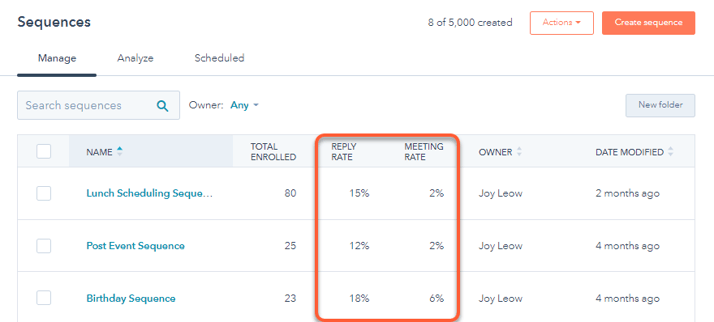Analizar los datos de inscripción y rendimiento de las secuencias
Última actualización: septiembre 11, 2023
Disponible con cualquiera de las siguientes suscripciones, a no ser que se indique de otro modo:
|
|
|
|
Para analizar más a fondo la calidad y eficacia de sus secuencias, aprenda a conocer la puntuación del remitente de su secuencia.
Ver los datos de rendimiento de una secuencia específica
Para monitorear el rendimiento de tus secuencias individuales:
- En tu cuenta de HubSpot, dirígete a Automatizaciones > Secuencias.
- En la pestaña Gestionar, puede comparar el rendimiento de sus secuencias revisando los datos de las columnas Porcentaje de respuestas y Porcentaje de reuniones.
- Para ver los datos de aperturas y clics para una secuencia individual, haz clic en el nombre de la secuencia.
- En la pestaña Rendimiento, utilice los menús desplegables para filtrar los datos de la secuencia por empresas asociadas específicas, usuarios que inscribieron contactos o fechas de inscripción.
Tenga en cuenta que en el menú desplegable Inscrito por, se seleccionará por defecto (Yo).
-
- El primer informe muestra un resumen de la tasa de apertura de la secuencia, la tasa de clics y la tasa de respuesta totales. Esto se aplica a correos automatizados y correos enviados como parte una tarea en la secuencia. Puede analizar las siguientes métricas:
- Inscripciones totales: el número total de contactos inscritos actualmente en la secuencia (por debajo está el número total de contactos únicos inscritos actualmente). Si un contacto está programado para inscribirse pero aún no ha iniciado la secuencia, no se contabilizará.
- Tasa de apertura: porcentaje de contactos que abrieron al menos una vez cualquiera de los correos electrónicos de la secuencia.
- Tasa de respuesta: porcentaje de contactos que respondieron al menos una vez mientras estaban inscritos en la secuencia. Esto incluye cualquier correo electrónico recibido de un contacto que provoque la baja automática. Esto puede incluir correos electrónicos que no formaban parte de la secuencia.
- Tasa de reuniones: el porcentaje de contactos que reservaron una reunión mientras estaban inscritos en la secuencia y hasta siete 7 días después de haber completado la secuencia. Esto incluye cualquier reunión programada que provoque la anulación automática de la inscripción. Esto puede incluir reuniones puntuales programadas en HubSpot.
Nota: para cuentas con Sales Hub o Service Hub Starter que se crearon antes del 3 de marzo de 2020, la tasa de reunión se calcula como el porcentaje de contactos que reservaron una reunión mientras estaban inscritos en la secuencia. Esto incluye cualquier reunión programada que provoque la desinscripción automática . Esto puede incluir reuniones puntuales programadas en HubSpot.
- Sin respuesta: porcentaje de contactos cuya inscripción en la secuencia finalizó sin respuesta.
- Tasa de rebote: porcentaje de contactos cuyas direcciones de correo electrónico rebotaron mientras estaban inscritos en la secuencia.
- Tasa de clics: el porcentaje de contactos que hicieron clic en un enlace de un correo electrónico enviado desde esta secuencia al menos una vez.
- Tasa de negocios (Sales Hub Sólo Enterprise ): porcentaje de contactos inscritos en la secuencia que dieron lugar a la creación de un negocio. Si un contacto estaba inscrito en varias secuencias antes de crear un negocio, éste se asociará a la secuencia más reciente.
- Ingresos totales (Sales Hub Sólo Enterprise ): el importe total de los negocios asociados en una fase ganada cerrada.
- El primer informe muestra un resumen de la tasa de apertura de la secuencia, la tasa de clics y la tasa de respuesta totales. Esto se aplica a correos automatizados y correos enviados como parte una tarea en la secuencia. Puede analizar las siguientes métricas:

-
- El informe de rendimiento Step muestra cómo progresan tus contactos en la secuencia. En la parte superior derecha, haz clic en Tasas para mostrar el porcentaje de contactos que completaron cada paso, o haz clic en Recuentos para mostrar el número total. Haz clic en la casilla Ocultar pasos que ya no se utilizan para ocultar los pasos que hayas eliminado de la secuencia. Haz clic en un número de o en un porcentaje de para ver más información sobre los contactos.
- Pasos ejecutados: contactos a los que se envió un correo electrónico o para los que se creó una tarea.
- Reuniones: contactos que reservaron una reunión mientras estaban inscritos en este paso. Esto incluye cualquier reunión programada que provoque la anulación automática de la inscripción. Esto puede incluir reuniones puntuales programadas en HubSpot.
- Tasa de apertura: contactos que abrieron el correo electrónico en este paso.
- Clics: contactos que han hecho clic en un enlace de un correo electrónico enviado en este paso.
- Respuestas: contactos que respondieron a un correo electrónico en este paso.
- Tareas completadas: todas las tareas marcadas como completadas en este paso.
- El informe de rendimiento Step muestra cómo progresan tus contactos en la secuencia. En la parte superior derecha, haz clic en Tasas para mostrar el porcentaje de contactos que completaron cada paso, o haz clic en Recuentos para mostrar el número total. Haz clic en la casilla Ocultar pasos que ya no se utilizan para ocultar los pasos que hayas eliminado de la secuencia. Haz clic en un número de o en un porcentaje de para ver más información sobre los contactos.
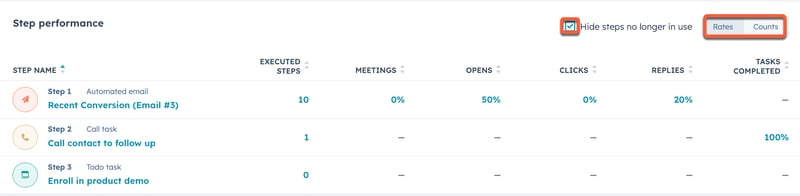
-
- El informe Inscripción por pasos muestra el número de contactos en cada paso, separados por su estado. Haz clic en una barra para ver más información sobre los contactos.

- Para ver más información sobre las inscripciones de la secuencia, haga clic en la pestaña Inscripciones.
- A la izquierda, haga clic en un estado para ver los contactos en función de su estado de inscripción.
-
- Para pausar, reanudar o finalizar las inscripciones de un contacto:
- Seleccione las casillas situadas junto a los nombres de los contactos.
- En la parte superior de la tabla, seleccione Pausar, Reanudar o Anular inscripción.
- Para pausar, reanudar o finalizar las inscripciones de un contacto:
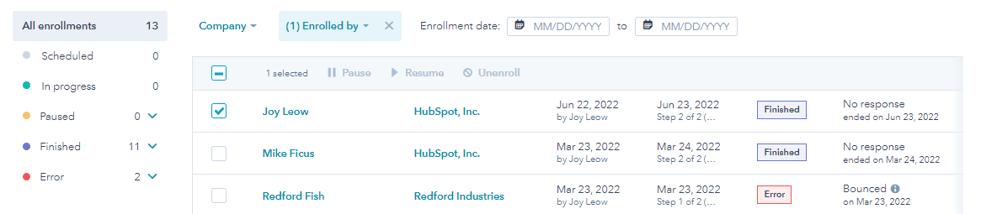
Analizar el compromiso de las secuencias y las principales inscripciones
En la pestaña Analizar, puede revisar a alto nivel cómo los contactos están interactuando con sus secuencias y revisar qué contactos son los más comprometidos.
- En tu cuenta de HubSpot, dirígete a Automatizaciones > Secuencias.
- Vaya a la pestaña Analizar.
- En la parte superior de la página, utiliza los menús desplegables de para filtrar los datos por empresas asociadas específicas, secuencias, estado, carpeta, usuarios que inscribieron contactos o fechas de inscripción.
- En el primer informe, puede analizar las siguientes métricas para las secuencias:
- Inscripciones totales: el número total de contactos únicos inscritos en secuencias. Algunos contactos pueden estar inscritos en varias secuencias.
- Tasa de apertura: porcentaje de contactos que abrieron al menos una vez un correo electrónico de una secuencia.
- Tasa de respuesta: porcentaje de contactos que respondieron al menos una vez a un correo electrónico enviado desde una secuencia.
- Tasa de reuniones: el porcentaje de contactos que reservaron una reunión mientras estaban inscritos y hasta siete 7 días después de completar la secuencia.
- Sin respuesta: porcentaje de contactos cuya inscripción finalizó sin respuesta.
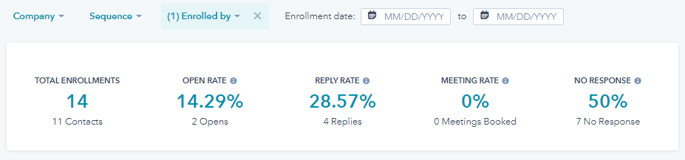
- Para comparar el rendimiento de sus secuencias, desplácese hasta la tabla de rendimiento de secuencias. La tabla muestra una lista de sus secuencias, cuándo se crearon, cuántos contactos están inscritos, así como cuántas aperturas, clics, respuestas y reuniones proceden de la secuencia.
Nota: sólo los usuarios de Sales Hub Pro o Enterprise pueden acceder a las métricas de seguimiento de las secuencias.
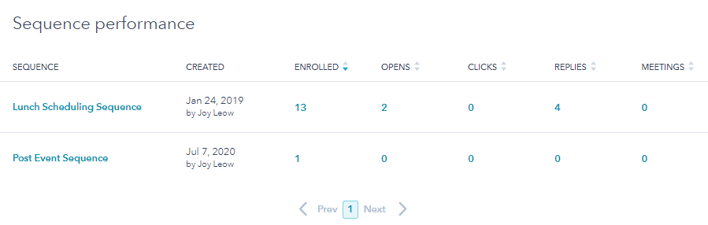
- Para revisar los contactos más comprometidos en las secuencias filtradas, desplácese hasta la tabla Contactos muy comprometidos. Esta tabla muestra una lista de contactos, su empresa asociada, el estado de la secuencia, los últimos y siguientes pasos de una secuencia, el número de correos electrónicos enviados y el número de aperturas y clics de correos electrónicos. Para navegar hasta un contacto, empresa o secuencia, haz clic en el nombre de la columna correspondiente.
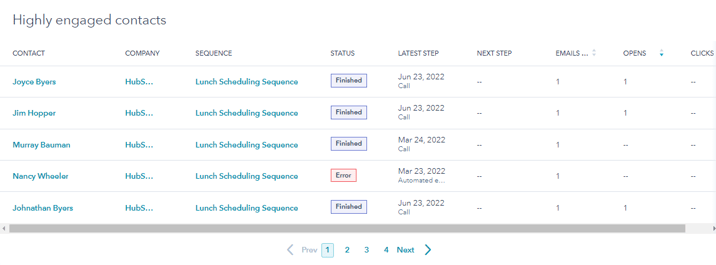
Añada informes secuenciales a su panel de informes
Puedes revisar los datos sobre el rendimiento de tus secuencias en el panel de informes. Si eres un Sales Hub Pro o Enterprise, puede revisar el rendimiento de su secuencia en la herramienta de análisis de contenido de ventas. También puedes crear informes utilizando el generador de informes personalizados.
Para añadir un informe de secuencia a su panel de informes:
- En tu cuenta de HubSpot, dirígete a Informes y datos > Paneles.
- En la parte superior derecha, haga clic en Añadir informe y, a continuación, seleccione Desde la biblioteca de informes.
- En la barra de búsqueda en la parte superior derecha, busca secuencias.
- Analice el rendimiento de su secuencia utilizando los siguientes informes:
- Secuencia de inscripciones, aperturas y clics por mes: muestra el número total de contactos inscritos durante el mes, así como la tasa de aperturas, clics, respuestas, reuniones creadas y bajas por inscripción.
- Secuencia de totales de inscripción y compromisos: Muestra el total de contactos inscritos en cada secuencia y cómo están interactuando con su secuencia.
- Para agregar el informe a tu panel, haz clic en Guardar informe.